本ページ内には広告が含まれます
ここではiPod touchのSafariで履歴を残さずにWebページを閲覧する方法を紹介しています。
![]() iPod touchの「Safari」アプリでは、「プライベートブラウズ」機能を利用することで、閲覧履歴を残さずにWebページを閲覧することが可能です。「プライベートブラウズ」機能を有効にしている間に閲覧したWebページは、履歴画面には残りません。
iPod touchの「Safari」アプリでは、「プライベートブラウズ」機能を利用することで、閲覧履歴を残さずにWebページを閲覧することが可能です。「プライベートブラウズ」機能を有効にしている間に閲覧したWebページは、履歴画面には残りません。
1. iPod touchの「Safari」アプリで"プライベートブラウズ"機能をオンにする
iPod touchの「Safari」アプリで、「ブックマーク/タブ」アイコンをタップし、「プライベート」をタップすることで、"プライベートブラウズ"機能をオンにすることができます。
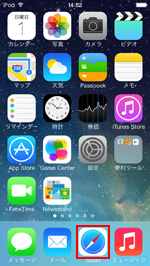
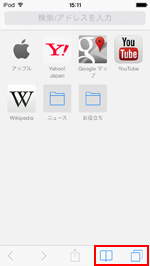
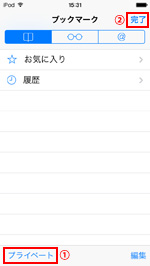
2. iPod touchの「Safari」アプリで表示したWebページが履歴画面に残らなくなる
iPod touchの「Safari」アプリの"プライベートブラウズ"機能が有効(画面枠が黒色)になります。"プライベートブラウズ"機能が有効になっている場合、Webページを表示しても「履歴」画面には残らなくなります。
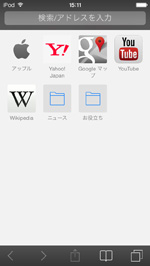
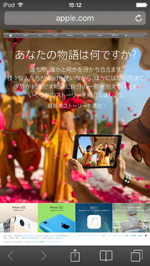
3. iPod touchの「Safari」アプリで"プライベートブラウズ"機能をオフにする
"プライベートブラウズ"機能をオフにしたい場合は、「ブックマーク/タブ」アイコンをタップし、「プライベート」を再度タップします。
既存のページを残すか、閉じるかの確認画面が表示されるので、いずれかを選択することで、"プライベートブラウズ"機能をオフにすることができます。
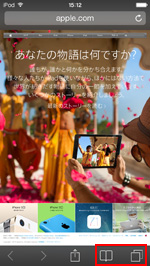
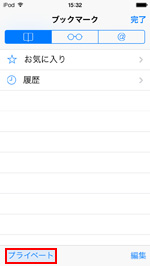
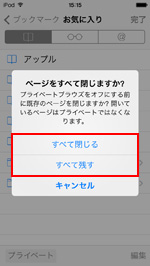
![]() iPod touchの「Safari」で閲覧履歴を表示・削除する
iPod touchの「Safari」で閲覧履歴を表示・削除する
iPod touchの「Safari」アプリで閲覧履歴を表示・削除したい場合は、「ブックマーク」から「履歴」を選択します。閲覧履歴一覧の確認ができるほか、履歴を消去する事も可能です。
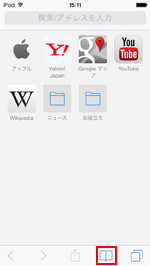
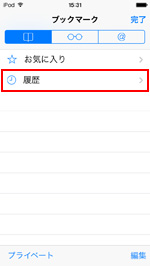
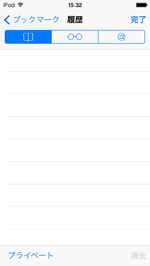
![]() 関連情報
関連情報
【Amazon】人気のiPhoneランキング
更新日時:2025/12/22 10:00
【最大67%ポイント還元】人気Kindleマンガ
更新日時:2025/12/22 22:00